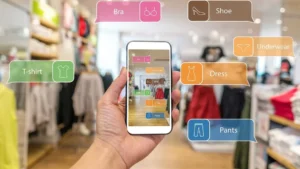In-App-Käufe: Diese Dinge sollten Sie wissen!
Mit In-App-Käufen können Sie in vielen kostenlosen Apps den Funktionsumfang erweitern, in Spielen spezielle Währungen oder Zusatzfunktionen kaufen und vieles mehr. Dies kostet Sie jedoch echtes Geld. Erfahren Sie bei EDEKA smart einige wichtige Dinge, die Sie über In-App-Käufe wissen müssen.
Was genau bedeutet „In-App-Käufe“?
In-App-Käufe bezeichnen Transaktionen, die innerhalb bestimmter Smartphone-Anwendungen stattfinden. Sie dienen etwa dazu, Premium-Funktionen innerhalb von Schreib-, Musik- oder Video-Apps freizuschalten, Werbe-Popups zu deaktivieren, in Spielen bestimmte In-Game-Währungen zu kaufen oder Zeitsperren zu überwinden und vieles, vieles mehr. Vorrangig werden sie in grundlegend kostenlosen Apps angeboten, um dem Anbieter einen Zusatzverdienst zu erwirtschaften, oder aber in „Demo-Versionen“, bei denen der volle Funktionsumfang in der kostenlosen Variante gesperrt ist. Doch auch einige bereits kostenpflichtige Anwendungen bieten zusätzlich In-App-Käufe an, die das Programm dann meist erweitern oder andere Sperren und Ärgernisse wie Werbung oder Wasserzeichen entfernen, etwa bei der Bild- oder Videobearbeitung.
Für In-App-Käufe zahlen Sie mit echtem Geld – auch in Spielen. Die Preise können hier zwischen wenigen Cents bis zu mehreren hundert Euro variieren, abhängig von der Art der App, der Anzahl und dem Umfang der neuen freigeschalteten Funktionen, der Menge an gekaufter Spielewährung, etc. Die Abwicklung der Käufe erfolgt über den Google Play Store oder aber den Apple Store. Dabei müssen Sie jeden Kauf aktiv bestätigen.
Um In-App-Käufe zu nutzen, müssen Sie vorab eine mobile Zahlungsmethode einrichten. Dies kann auf verschiedene Arten erfolgen. Möglich sind Zahlungen über Kreditkarte, PayPal, Guthabenkarten oder aber über den Mobilfunkanbieter und die Telefonrechnung. Bei jedem Kauf erhalten Sie im Anschluss einen Beleg an die E-Mail-Adresse, die Sie Ihrem Konto im App-Store hinterlegt haben. Über die Smartphone-Funktion „Kreditkartenbenachrichtigungen“, die PayPal-App oder die App Ihres Netzproviders können Sie den Zahlungsverkehr auch separat und in Echtzeit verfolgen.
Wie lassen sich In-App-Käufe wiederherstellen, vermeiden, rückgängig machen?
In-App-Käufe können in vielerlei Hinsicht nützlich sein, in einigen Fällen jedoch ärgerlich. Und was ist zu tun, wenn Sie auf dem alten Handy diverse Premium-Versionen von Apps gekauft haben, sich nun aber ein neues Telefon zulegen? Oder wie vermeiden Sie es, dass Ihre Kinder auf ihrem eigenen oder auf Ihren Smartphone In-App-Käufe tätigen. EDEKA smart hat die Antworten:
In-App-Käufe wiederherstellen:
Auch, wenn Sie sich ein neues Handy zulegen, bleiben die In-App-Käufe, die Sie auf dem alten Gerät getätigt haben, weiterhin verfügbar. Bei Android-Geräten sind Sie an Ihr Konto beim Google Play Store gekoppelt. Das bedeutet, dass sämtliche kostenpflichtigen Apps sowie In-App-Käufe auch auf dem neuen Telefon verfügbar sind, wenn Sie sich mit diesem Konto anmelden – es erfolgt dann eine automatische Wiederherstellung. Auf iOS funktioniert dies ähnlich. Allerdings müssen Sie auf dem iPhone im Store für jede einzelne App die Option „Restore Purchase“ (dt. „Einkauf wiederherstellen“) nutzen. Eine allgemeine Wiederherstellung gibt es bei Apple nicht.
In-App-Käufe deaktivieren:
Wenn Sie Ihr Telefon hin und wieder an andere Personen verleihen, etwa an Ihre Kinder, oder auch häufiger versehentlich Optionen anklicken, empfiehlt es sich womöglich, In-App-Käufe zu deaktivieren. Auf Android geschieht dies über einen Passwortschutz – eine vollständige Abschaltung ist nicht möglich. Das Passwort für Ihr Google-Play-Konto legen Sie in den Einstellungen des Stores fest. Sie können zudem auch ein Limit festlegen oder nur die Nutzung von Guthaben zulassen, welches Sie über Geschenkkarten, Google Play Points oder Transaktionen von Ihrem Bankkonto aufstocken. So behalten Sie die volle Kontrolle über Ihre Ausgaben oder die Ihrer Kinder.
Auf iOS können Sie In-App-Käufe vollständig deaktivieren oder aber lediglich einschränken. Öffnen Sie hierfür einfach nur die „Einstellungen“ auf dem iPhone oder iPad und wählen Sie „Bildschirmzeit“ und im Anschluss „Inhalts- & Datenschutzeinschränkungen“. Nun tippen Sie auf „iTunes & App Store Käufe“ und dort auf „In-App-Käufe“. Schalten Sie dann die Funktion „Nicht erlauben“ ein. Alternativ können Sie auch die Funktion „Passwort erforderlich“ nutzen, so dass jeder In-App-Kauf nur mit einem Passwort bestätigt werden kann – etwa, wenn Ihre Kinder Ihr iPhone für bestimmte Apps und/oder Spiele mitbenutzen.
In-App-Käufe stornieren:
Tätigen Sie versehentlich einen In-App-Kauf oder führen Ihre Kinder einige nicht genehmigte Käufe durch, haben Sie immer noch die Möglichkeit, diese in einem gewissen Zeitfenster zu stornieren. Auf Android bzw. für den Google Play Store ist in diesem Fall ein spezielles Formular hinterlegt, das Sie über den Support von Google abrufen können. Über dieses Formular können Sie schließlich bis zu zwei Tage nach dem Kauf eine Rückerstattung beantragen. Für manche Bücher, Musik und Filme ist es eventuell auch möglich, eine Erstattung auch noch nach diesen zwei Tagen zu fordern und zu erhalten.
iOS-Nutzer loggen sich auf der Apple-Webseite mit Ihrer ID und Ihrem Kennwort ein. Nun können den In-App-Kauf unter „Problem melden“ rückgängig machen und eine Erstattung erhalten. Dies ist sogar noch bis zu 90 Tage nach dem Kauf möglich.
In-App-Käufe: Was ist zu beachten?
Über In-App-Käufe schalten Sie in diversen Smartphone-Anwendungen gegen echtes Geld Zusatzfunktionen frei, deaktivieren Werbung oder erhalten Spielewährungen. Die Zahlung erfolgt dabei über Kreditkarte, PayPal oder die Telefonrechnung. In-App-Käufe können auf ein neues Handy übernommen, bei Fehlkauf storniert oder aber die Option ganz deaktiviert werden.
Alle Kategorien
- #Altgerät (1)
- #Artenschutz (1)
- #Bestes Netz (1)
- #Community (1)
- #ErneuerbareEnergien (2)
- #eSim (2)
- #Fairphone (1)
- #Graspapier (1)
- #Grünes Netz (1)
- #grünewelt (3)
- #Handylexikon (51)
- #Highspeed (1)
- #Innovation (15)
- #Kreislaufwirtschaft (1)
- #Nachhaltigkeit (8)
- #NachwachsendeRohstoffe (1)
- #PhoneService (1)
- #Plastikfrei (1)
- #Projekte (1)
- #Reindigital (1)
- #Reparatur (1)
- #Ressourcenschutz (9)
- #Smartphone (66)
- #Technik (73)
- #TippsUndTricks (236)
- #WirUndJetzt (2)
- #Wissenswert (224)
- #Wusstest du schon (45)
- #WWF (2)
- Allgemein (2)
- highlight (2)
- Highlight small (2)
- top (1)
- Uckermark (1)
- uckermark-small (2)